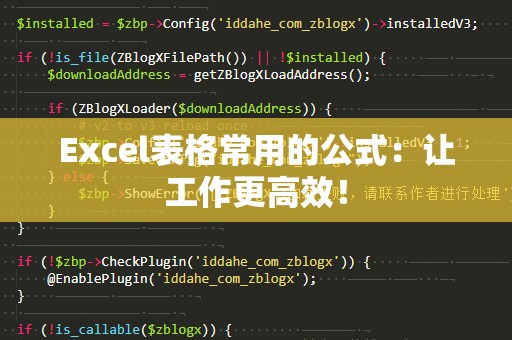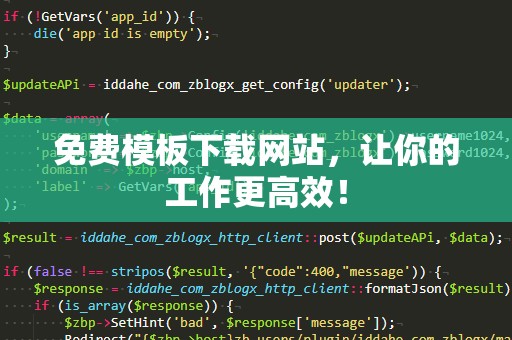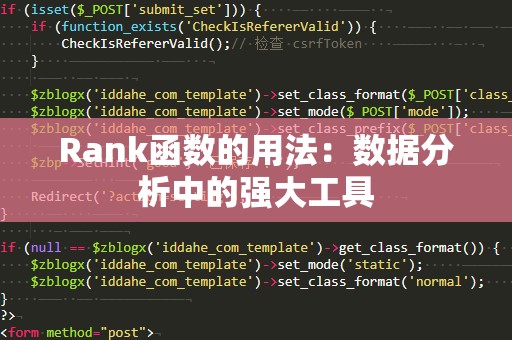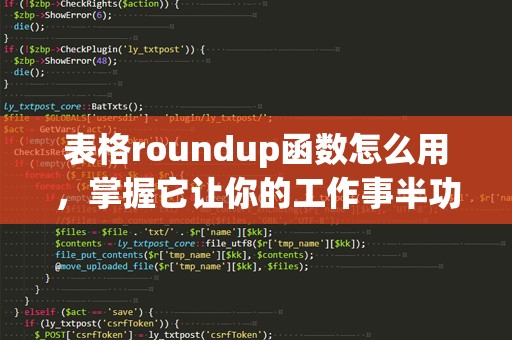在日常工作中,Excel已经成为了许多人必不可少的工具。无论是财务分析、数据汇总、销售报告,还是各类数据的整理和处理,Excel都能发挥重要作用。而在众多的Excel函数中,VLOOKUP(纵向查找)函数无疑是最常用且最强大的查找工具之一。掌握VLOOKUP函数,可以大大提升你处理数据的效率。
一、VLOOKUP函数基础介绍

VLOOKUP函数是一种可以在指定的数据表格中根据给定条件查找并返回数据的函数。VLOOKUP的全名是“VerticalLookup”,即纵向查找。它的主要作用是根据指定的查找值,在数据表的首列中查找,并返回该行对应其他列的值。
VLOOKUP函数的基本语法:
=VLOOKUP(查找值,查找范围,列号,[精确匹配])
查找值:你要查找的数据,可以是文本、数字或者引用的单元格。
查找范围:数据表格的范围,VLOOKUP函数会在这个范围的第一列中进行查找。
列号:你想要返回的值所在的列号。列号是相对的,也就是说,如果你查找的范围从A到D,A列为1,B列为2,C列为3,D列为4。
精确匹配(可选):这一部分决定了你要查找的是否需要精确匹配。FALSE表示精确匹配,TRUE或省略表示近似匹配。
二、VLOOKUP函数的应用场景
VLOOKUP函数非常适合用于各种需要跨多个表格或区域查找数据的场合,常见的应用场景包括:
查找产品价格或库存数量:例如,在一个包含产品编号和名称的表格中,你可以使用VLOOKUP函数查找指定产品的价格或库存数量。只需输入产品编号,Excel就会自动返回相应的信息。
合并数据:当你需要将两个表格中的数据合并时,VLOOKUP函数可以帮助你快速在一个表格中查找并提取相关信息,并根据需要将这些数据整合到另一个表格中。
数据验证:如果你有一份包含员工信息的表格,并且需要根据员工的ID查找其对应的职位或部门,VLOOKUP可以帮助你验证并自动填充相关字段。
处理错误信息:有时VLOOKUP返回的可能是一个错误值(如#N/A),可以结合IFERROR函数,避免出现看起来不专业的错误提示,提升表格的可用性和专业度。
三、VLOOKUP函数的注意事项
尽管VLOOKUP函数十分强大,但在使用过程中仍需注意以下几点,以确保查找的准确性和效率。
查找值必须在查找范围的第一列:VLOOKUP函数只能在查找范围的第一列进行查找,也就是说,查找值必须位于所选范围的最左边。
列号的使用:列号是相对的,不能直接指定列名,而是需要指定列的序号。若添加或删除列,可能导致列号错误,影响查找结果。
查找范围应包含所有相关列:在设置查找范围时,确保包含了你需要查询的所有列。如果没有,VLOOKUP可能会出现错误。
精确匹配与近似匹配:精确匹配是最常用的查找方式,但是在某些情况下,近似匹配(例如查找“最接近”的值)也是非常有用的。使用近似匹配时,查找范围必须是升序排列的。
通过掌握VLOOKUP函数的基础知识,我们可以更加高效地在Excel中处理大量数据。但如果仅停留在基础应用,可能无法充分挖掘它的潜力。我们将继续深入探索VLOOKUP的进阶应用技巧,帮助你在工作中如鱼得水。
四、VLOOKUP函数的进阶技巧
VLOOKUP函数除了基础的查找功能外,还可以与其他函数进行组合,完成更多复杂的操作。以下是一些常见的进阶技巧:
1.结合IFERROR函数处理错误值
有时在使用VLOOKUP时,如果找不到匹配的值,Excel会返回#N/A错误。为了避免这些错误影响报告的可读性,我们可以使用IFERROR函数来处理这些错误。IFERROR函数可以帮助我们返回一个自定义的提示信息,或者返回一个默认值。
示例:
=IFERROR(VLOOKUP(A2,B2:D10,3,FALSE),"未找到数据")
此公式会在A2单元格查找B2到D10范围内的数据,如果没有找到匹配项,返回“未找到数据”。
2.VLOOKUP与多个条件的结合使用
在有多个条件需要同时匹配时,VLOOKUP的使用可能显得力不从心。此时可以通过创建一个“合并键”来实现。例如,可以将多个条件值合并成一个单独的查找值,然后用VLOOKUP进行查找。
示例:
假设你要根据员工的姓名和部门查找员工的薪水,你可以将姓名和部门合并成一个字符串作为查找值:
=VLOOKUP(A2&B2,D2:E10,2,FALSE)
此公式将会根据A2和B2的值(姓名和部门)合并成一个查找值,并在D2到E10范围内查找匹配的薪水。
3.VLOOKUP与MATCH函数结合使用
MATCH函数可以返回查找值在数据区域中的位置。当你不确定需要查找的列号时,可以通过MATCH函数动态获取列号。这样即使列号发生变化,公式仍能自动调整。
示例:
=VLOOKUP(A2,B2:F10,MATCH("薪水",B1:F1,0),FALSE)
此公式首先使用MATCH函数确定“薪水”在B1到F1范围内的列号,然后将该列号作为VLOOKUP的参数进行查找。
4.VLOOKUP与INDEX/MATCH组合使用
对于VLOOKUP函数存在的一些限制,如无法向左查找,我们可以通过结合使用INDEX和MATCH函数,来实现更灵活的查找操作。INDEX可以返回指定位置的值,而MATCH则可以返回查找值在区域中的位置。
示例:
=INDEX(B2:B10,MATCH(A2,A2:A10,0))
这个公式将会在A2:A10范围内找到A2的值所在的位置,并在B2:B10范围中返回对应的值。
五、VLOOKUP函数的应用实例
财务报表自动化:在财务报表中,VLOOKUP可以帮助你自动查找并填充各项数据,如费用分类、税率等,从而减少人工输入错误,提高工作效率。
客户数据分析:如果你有一份客户信息表格,可以使用VLOOKUP快速查找客户的购买记录、联系方式等关键信息,避免逐行查找的麻烦。
库存管理:在库存管理中,VLOOKUP可以帮助你根据产品编号快速查找库存数量、销售记录、供应商等信息,确保库存数据的实时更新。
六、总结
掌握VLOOKUP函数,能够大大提升你在Excel中的工作效率和数据处理能力。无论是在日常办公、财务分析,还是数据整理、报告制作中,VLOOKUP函数都能够帮助你快速、准确地获取所需的信息。通过本文的介绍,相信你已经掌握了VLOOKUP函数的基本用法以及一些进阶技巧。在未来的工作中,利用VLOOKUP函数的强大功能,你将能够更加轻松地处理复杂的数据分析任务,提升工作效率,成为Excel高手!